Capire SmartArt (Microsoft Word)
SmartArt è un tipo di strumento grafico incluso nelle ultime versioni di Word. SmartArt è, fondamentalmente, un modo per creare arte di presentazione organizzata.
(Alcune persone pensano che SmartArt sia stato creato principalmente come uno strumento per PowerPoint.) È adatto per tipi di grafica “organizzativa”, come organigrammi ed elenchi di processi.
Per inserire una parte di SmartArt nel documento, visualizzare la scheda Inserisci della barra multifunzione. Nel gruppo Illustrazioni fare clic sullo strumento SmartArt. Word visualizza la finestra di dialogo Scegli un elemento grafico SmartArt. (Vedi figura 1.)
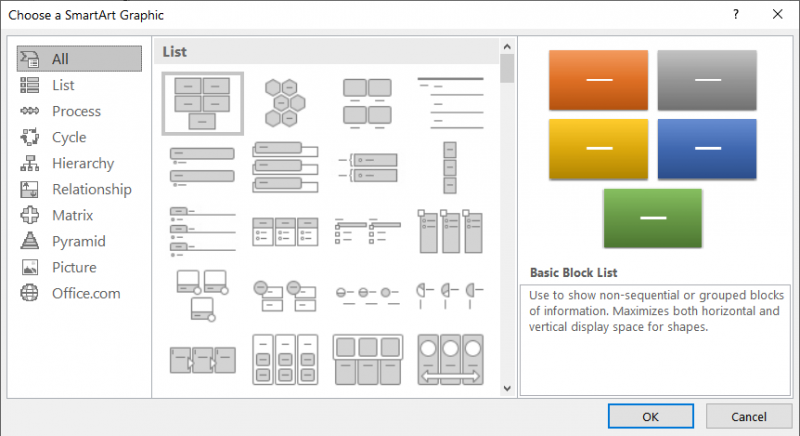
Figura 1. Finestra di dialogo Scegli un elemento grafico SmartArt.
Si noti che sul lato sinistro della finestra di dialogo sono presenti numerose categorie diverse. Ogni categoria rappresenta una serie di layout SmartArt diversi tra cui è possibile scegliere in base allo scopo desiderato della grafica che si desidera creare.
Elenco. * Se puoi presentare le tue informazioni utilizzando un elenco (come un elenco puntato, diciamo), allora ti consigliamo di scegliere questo gruppo.
Processo. * Questa categoria ha layout ideali per presentare informazioni che descrivono un processo verso il completamento. Ad esempio, un agricoltore può avere processi come la lavorazione del terreno, la semina, il diserbo e la raccolta. Ogni processo è una parte del raccolto di un’intera stagione.
Ciclo. * Se un processo è ciclico (che arriva sempre all’inizio dopo la fine), i layout in questo gruppo sono utili.
A dire il vero, l’esempio dell’agricoltore nel gruppo Processo è applicabile al gruppo Ciclo.
Gerarchia. * Il classico esempio di layout gerarchico è un organigramma. Tuttavia, ci sono un certo numero di cose che possono rientrare in questa categoria di layout, a condizione che sia possibile stabilire una chiara relazione gerarchica tra gli elementi.
Relazione. * Se quello che vuoi presentare è composto da elementi correlati, è probabile che tu possa trovare un layout in questo gruppo. Qui le relazioni non sono così strutturate come nel gruppo Gerarchia.
Matrix. * Hai informazioni che possono essere definite lungo più assi, come tempo e denaro? Quindi puoi probabilmente metterlo in una relazione a matrice.
Piramide. * Se le tue informazioni possono essere presentate in modo proporzionale (o ragionevolmente proporzionale), i layout piramidali potrebbero essere proprio ciò di cui hai bisogno. Pensa alla piramide nutrizionale della FDA; questo è il genere di cose che possono stare in questo gruppo.
Sono disponibili due categorie aggiuntive in Word 2010 e versioni successive di Word che non sono presenti in Word 2007: Immagine e Office.com. La categoria Immagine ha lo scopo di aiutarti a utilizzare le immagini nel layout SmartArt. La categoria Office.com non è realmente una categoria, ma un modo per ottenere layout aggiuntivi online.
Una volta che sai quale categoria desideri utilizzare, fai clic su di essa, quindi fai clic su uno dei layout in quella categoria. Fare clic su OK e Word inserisce lo SmartArt nel documento. Si apre anche un riquadro di testo proprio accanto alla SmartArt. Inserisci le informazioni che vuoi che appaiano nell’illustrazione in questo riquadro di testo.
Quando hai finito di inserire il testo per la grafica (ciò che immetti o puoi inserire dipende dal tipo di SmartArt che stai creando), fai clic fuori dall’elemento grafico SmartArt, in un altro punto del documento. Il riquadro di testo scompare e Word riorganizza il testo per adattarlo correttamente allo spazio di layout disponibile.
WordTips è la tua fonte di formazione economica su Microsoft Word.
(Microsoft Word è il software di elaborazione testi più popolare al mondo.) Questo suggerimento (9386) si applica a Microsoft Word 2007, 2010, 2013, 2016, 2019 e Word in Office 365.